Диапазон сети WiFi является проблемой для многих людей, которые используют маршрутизатор и беспроводной Интернет в большой квартире, офисе или дома. В непосредственной близости от источника сигнала диапазон, очевидно, идеален, но если вы часто ходите по дому с планшетом или ноутбуком во многих местах, у вас могут быть проблемы с сигналом. Как решить эту проблему с помощью второго маршрутизатора?
Некоторое время назад мы писали о «Как эффективно усилить сигнал сети WiFi?» Используя ретранслятор, отметив, что эту операцию можно выполнить с помощью второго маршрутизатора. Конечно, покупать этот тип устройства просто для их преобразования с соответствующими настройками в ретрансляторе бессмысленно, но если у кого-то есть два беспроводных маршрутизатора дома, он может это сделать. Помните, однако, что конфигурация маршрутизатора немного сложнее, но мы попытаемся объяснить шаг за шагом, как это сделать.
Мы также должны помнить, что каждый маршрутизатор характеризуется другой конфигурационной панелью, а отдельные параметры могут иметь другое определение и имя. Если у нас возникла проблема с идентификацией отдельных параметров, мы рекомендуем вам ознакомиться с инструкциями модели или использовать техническую поддержку на домашней странице производителя маршрутизатора.
Начальная настройка и настройка IP-адреса нового маршрутизатора
Сначала подключите новый маршрутизатор (который будет выполнять функцию повторителя) с помощью сетевого кабеля. Затем перейдите в «Центр управления сетями и общим доступом», щелкнув значок сети в системном трее на часах правой кнопкой мыши, а затем выбрав соответствующий параметр. В новом окне нажмите «Изменить настройки сетевой карты» слева. На следующем шаге мы гарантируем, что порт LAN, к которому мы подключили наш маршрутизатор, включены, и другие порты, включая WiFi инвалид.
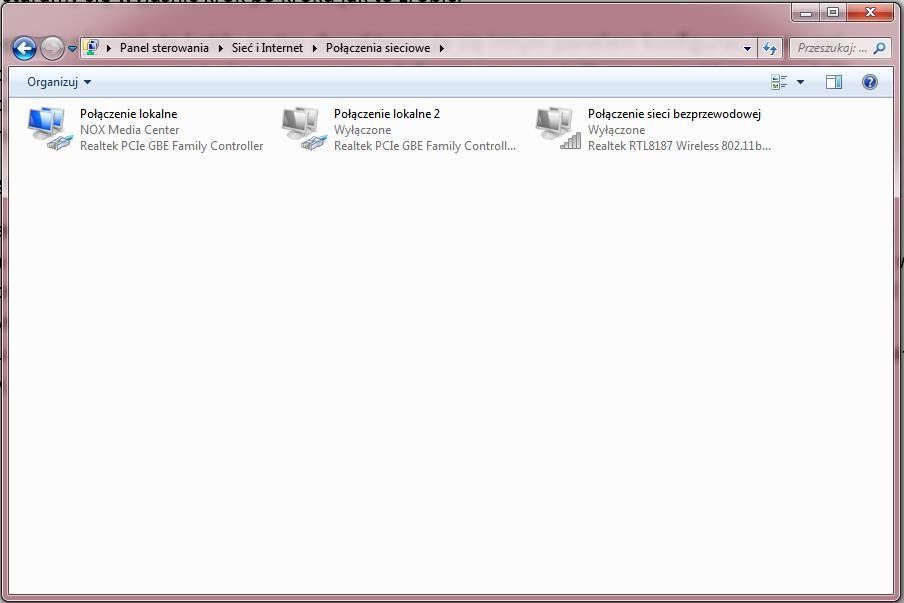
На следующем шаге мы проверяем IP-адрес нового маршрутизатора — этот адрес можно сохранить в записной книжке или на отдельном листе, так как мы будем нуждаться в этом на последующих этапах конфигурации. Чтобы узнать об этом, нам нужно подключить маршрутизатор WiFi к компьютеру с помощью сетевого кабеля. Затем запустите «Центр управления сетями и общим доступом», щелкнув правой кнопкой мыши значок сетевого подключения в системном трее на часах. В новом окне нажмите «Изменить настройки сетевой карты» слева, затем щелкните правой кнопкой мыши по активному соединению и выберите «Статус» в контекстном меню. В новом окне «Состояние: беспроводные сетевые подключения» нажмите «Подробности», а затем проверьте параметры на «IPv4 gateway по умолчанию» — на отображаемом адресе указан правильный адрес нашего маршрутизатора WiFi.
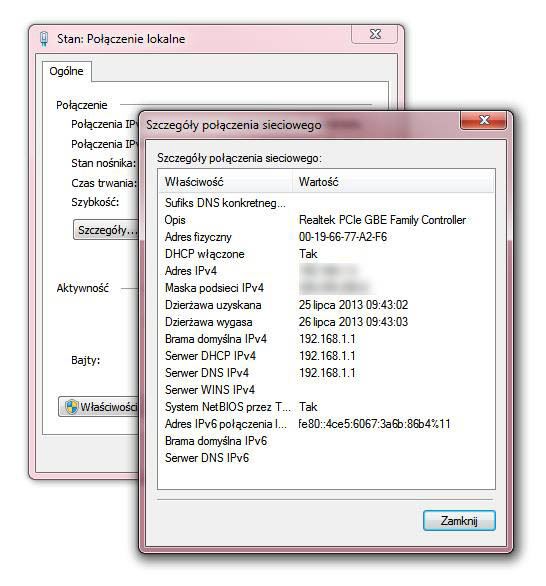
Если вы уже знаете IP-адрес маршрутизатора, откройте веб-браузер и вставьте его в адресную строку. После входа в панель конфигурации перейдите в отдел, отвечающий за сетевые настройки локальной сети, чтобы установить новый IP-адрес маршрутизатора, который будет действовать как ретранслятор. Помните, что адрес должен принадлежать той же подсети, что и адрес основного маршрутизатора, — если исходный маршрутизатор имеет адрес 192.168.10.1, мы должны установить новый, например, 192.168.10.2. После ввода нового адреса мы сохраняем настройки и перезапускаем маршрутизатор.
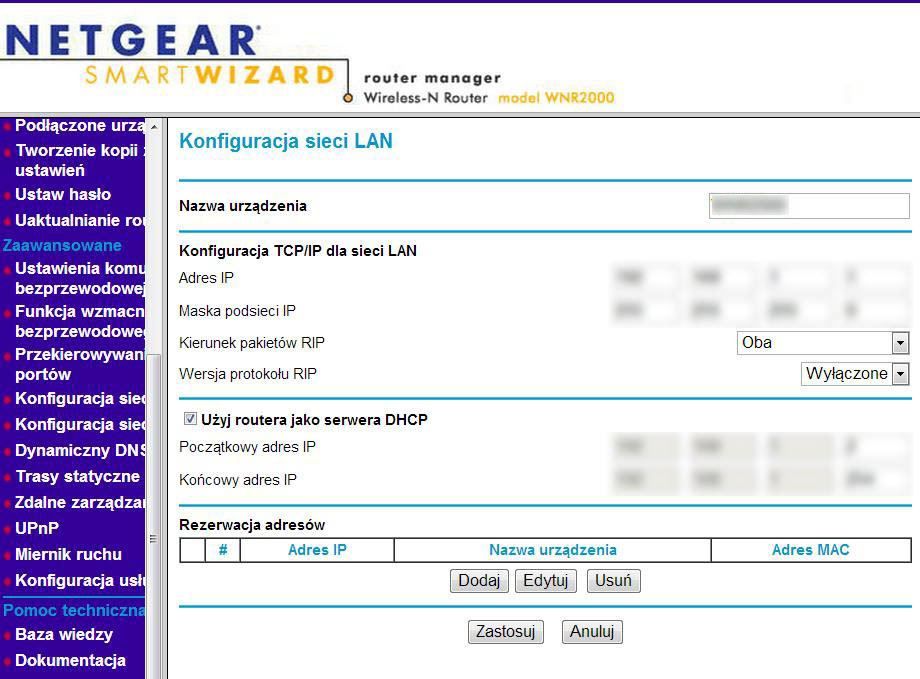
Затем снова заходим в панель конфигурации маршрутизатора, на этот раз вводим новый IP-адрес, который мы только что установили.
Подключение вторичного маршрутизатора к исходному маршрутизатору
После первоначальных настроек мы можем подключить дополнительный маршрутизатор к исходному. Для этого перейдите в раздел настроек беспроводной сети, а затем активируйте функцию «WDS Bridging». В зависимости от модели маршрутизатора эта функция может иметь другое имя, например, функцию беспроводного усилителя сигнала и т. Д.
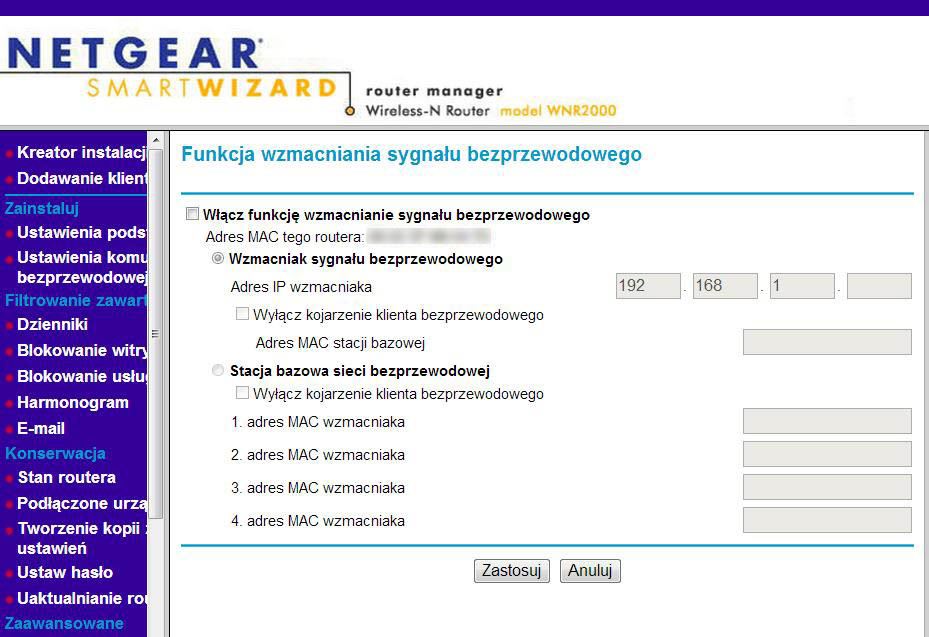
После установки всех параметров, рекомендованных панелью, маршрутизатор отобразит список всех доступных беспроводных сетей поблизости. Конечно, мы выбираем тот, который представлен нашим исходным маршрутизатором, а затем подключаемся к нему, выбирая тип безопасности и вводя пароль. После установки всех возможных параметров сохраните сеть и перезапустите маршрутизатор.






